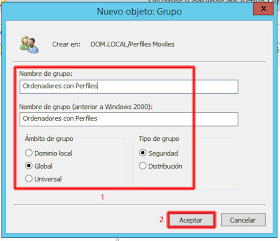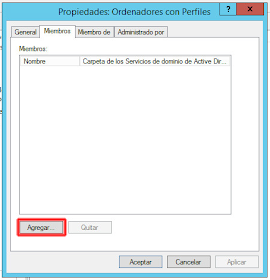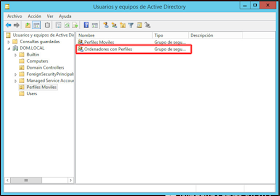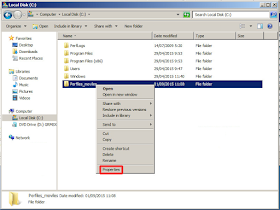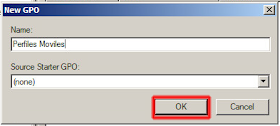En el laboratorio de hoy, vamos a transferir las funciones Flexible Single Master Operation o FSMO de un controlador de dominio de Active Directory a otro mediante línea de comandos. Para nuestro ejemplo, usaremos un servidor Windows Server 2003 como origen y un servidor Windows Server 2012 R2 como destino de la operación.
En primer lugar agregaremos el nuevo servidor Windows Server 2012 R2 al dominio existente y también verificaremos el nivel funcional de nuestro dominio de Active Directory y nuestro bosque, solo si es necesario lo elevaremos para poder promocionar nuestro nuevo servidor.
Si tenemos controladores de dominio en los que se ejecute una versión anterior de Windows a la del controlador de dominio que ostenta los roles, no debemos elevar el nivel funcional del dominio hasta verificar en la tabla que tenemos a continuación, en ella se buscaremos el nivel funcional que necesitamos que tenga nuestro dominio y cuales son los sistemas operativos compatibles, de tener un controlador de dominio en uso que no sea compatible con el nivel funcional que necesitamos, en primer lugar deberemos retirarlo, cambiando todos los servicios que tenga a otro servidor mas moderno y después desproporcionando el servidor .
Cuando elevamos el nivel funcional del dominio a un nivel superior, ya no es posible dar vuelta atrás, así pues para evitar desastres nos debemos tomar muy en serio la tabla que tenemos a continuación.
Niveles funcionales del Dominio.
Para un nivel funcional del dominio Windows 2000 mixto los sistemas operativos de controlador de dominio admitidos serán.
Windows NT 4.0
Windows 2000
Familia Windows Server 2003
Para un nivel funcional del dominio Windows 2000 nativo los sistemas operativos de controlador de dominio admitidos serán.
Windows 2000 Server
Windows Server 2003
Windows Server 2008
Windows Server 2008 R2
Para un nivel funcional del dominio Windows Server 2003 los sistemas operativos de controlador de dominio admitidos serán.
Windows Server 2003
Windows Server 2008
Windows Server 2008 R2
Windows Server 2012
Para un nivel funcional del dominio Windows Server 2008 los sistemas operativos de controlador de dominio admitidos serán.
Windows Server 2008
Windows Server 2008 R2
Windows Server 2012
Para un nivel funcional del dominio Windows Server 2008 R2 los sistemas operativos de controlador de dominio admitidos serán.
Windows Server 2008 R2
Windows Server 2012
Para un nivel funcional del dominio Windows Server 2012 los sistemas operativos de controlador de dominio admitidos serán.
Windows Server 2012
Niveles funcionales del bosque.
Para un nivel funcional del bosque Windows 2000 nativo los sistemas operativos de controlador de dominio admitidos serán.
Windows Server 2012
Windows Server 2008
Windows Server 2003
Windows 2000
Para un nivel funcional del bosque Windows Server 2003 los sistemas operativos de controlador de dominio admitidos serán.
Windows Server 2003
Windows Server 2008
Windows Server 2012
Para un nivel funcional del bosque Windows Server 2008 los sistemas operativos de controlador de dominio admitidos serán.
Windows Server 2008
Windows Server 2012
Para llevar a cabo este procedimiento, deberemos ser miembros del grupo Admins. del dominio en el dominio cuya funcionalidad deseamos elevar o del grupo Administradores de organización en Active Directory, o bien deberemos tener delegada la autoridad correspondiente.
Para nuestro ejemplo, el nivel funcional debería ser Windows Server 2003.
Después de aumentar el nivel funcional, promocionaremos el nuevo servidor Windows Server 2012 R2 a controlador de dominio. Seguidamente, abriremos una ventana de línea de comandos, y usaremos para verificar que controlador de dominio tiene en la actualidad las cinco funciones Flexible Single Master Operation el comando
netdom query fsmo
En nuestro ejemplo es un servidor llamado SRVDC, nuestro Windows Server 2003. El nuevo servidor Windows Server 2012 R2 lo llamaremos SRVDC01.